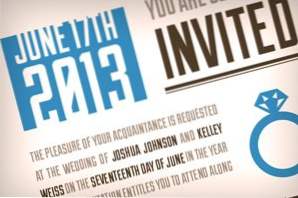
Idag ska vi ta ett steg tillbaka från webben för att inleda ett bra gammaldags tryckdesignprojekt. Bröllopsinbjudningar har blivit ett viktigt mål för hemodlade designexperiment, så vi ska dyka in i en och se vad vi kan komma med.
Vi använder ett stort typografi fokus kombinerat med några enkla ikoner för att ge den färdiga produkten en sofistikerad vintage appeal. Vi gör också det hela med bara två spotfärger.
Slutprodukt: Ta en titt eller ladda ner denDokumentinställningar
Det första vi behöver göra är att skapa ett dokument. Jag ska använda Adobe Illustrator för det här projektet, men processen är extremt lika i InDesign så att du borde kunna följa med bra om det är så du föredrar att gå.
För dokumentstorleken, låt oss gå med en grundläggande fem av sju med en åttonde tum blöder hela vägen. Vi använder en solid vit bakgrund, så blödet är inte alltför avgörande, men det är en bra övning att alltid vara säker på att du ställer upp en.
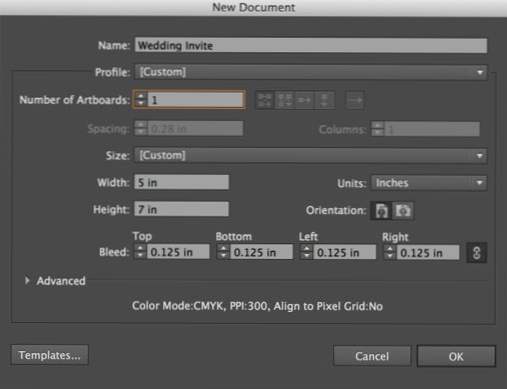
En sak som jag gillar att göra är att skapa en levande område guide som fungerar som en grundläggande visuell representation av hur nära vilket konstverk eller typ som helst får komma till kanten av dokumentet. Med tryckdesign vill du undvika obekväma kantkramningselement och se till att du har gott om andningsrum runt kanten.
För att göra detta, ta tag i rektangelverktyget och klicka en gång på din tomma duk. Detta bör ta upp en låda som låter dig komma in i måtten på din form, skriv in 4,75 tum för bredden och 6,75 tum för höjden.
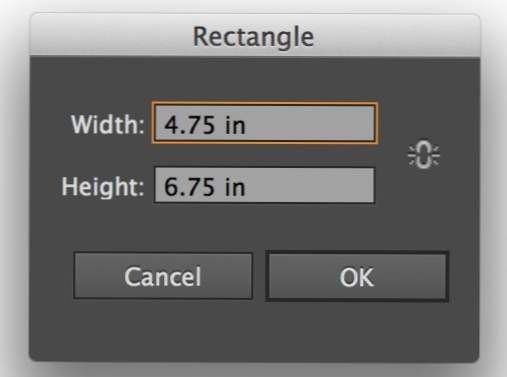
När du har den stora rektangeln på sidan, centrera den med justeringsverktygen längst upp i dokumentet. Se till att? Anpassa till Artboard? väljs, justera sedan rutan vertikalt och horisontellt till mitten.
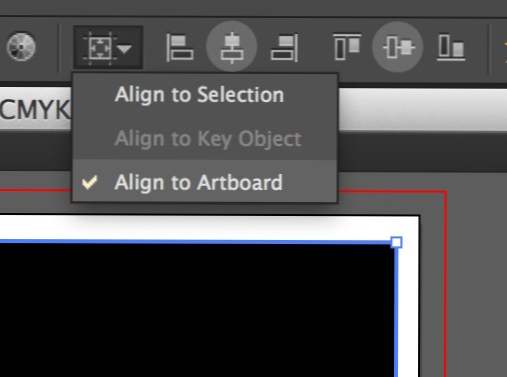
Nu vill vi vända den här rutan till en guide. För att göra det kan du antingen slå Kommando-5 eller gå till Visa> Guider> Gör guider.
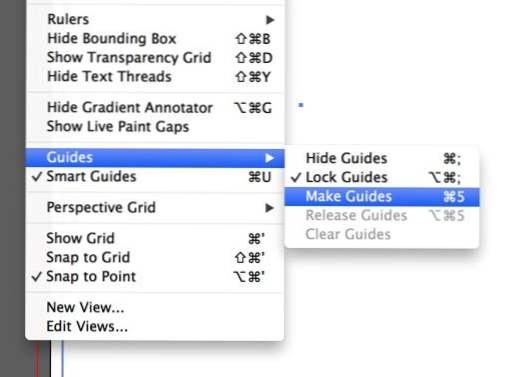
Kanterna på ditt dokument borde nu se ut som bilden nedan. Som standard kommer dina guider att sättas till en solid linje men jag gillar att ändra detta till en prickad linje i Illustrators inställningar. Jag gillar också att se till att guiderna är låsta med Kommando-Alt-Semikolon.
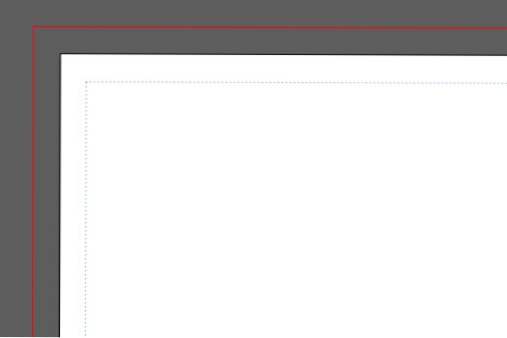
Datumstämpel
När jag designar något, tycker jag om att tänka på vilken information som kommer att vara den viktigaste. Det slår mig att, för en bröllopsinbjudan, är datumet en information som tittarna omedelbart vill veta. När de hänger inbjudan på sitt kylskåp och hänvisar till det senare, är det förmodligen den information som de letar efter.
? Medan du tekniskt kan få Lost Type-teckensnitt gratis, är det en bra idé att lämna ett tips för att visa din uppskattning till designern. ?Som ett resultat vill vi göra det här trevligt och framträdande, så vi börjar här. Innan vi börjar men behöver vi en typsnitt. Jag behöver något starkt och attraktivt som jag kan använda genom hela designen, eftersom det nästan helt kommer att bestå av typ.
Eftersom vi går för ett vintageutseende tror jag att Duke från Lost Type är det perfekta valet. Observera att när du kan tekniskt få Lost Type-teckensnitt gratis, det är en bra idé att lämna ett tips för att visa din uppskattning till designern.
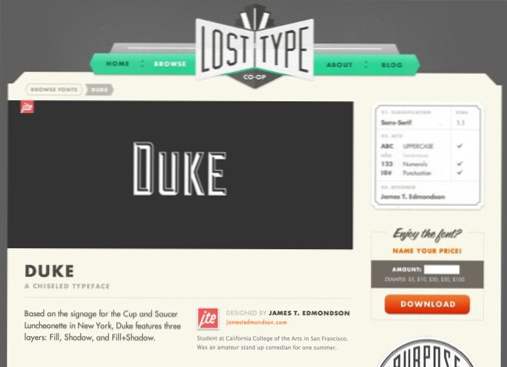
När du har laddat ner och installerat teckensnittet skriver du in ditt datum i fina, stora bokstäver som visas i exemplet nedan. Observera att jag använder? Fylla? variation av teckensnittet.
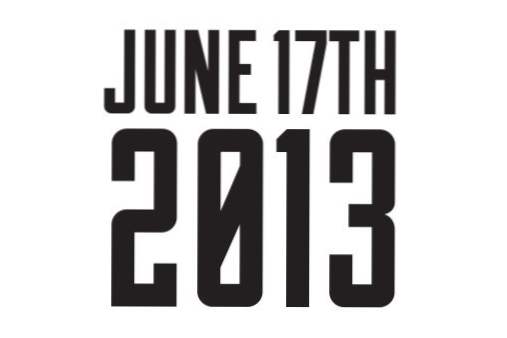
Jag vill att detta ska bli ännu mer iögonfallande att det för tillfället är, det kommer att finnas en hel del på sidan och det måste stå ut på något sätt. För att uppnå detta, låt oss vända det ut på en svart låda.
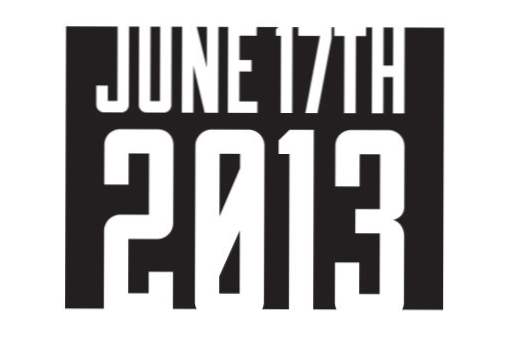
Lägg märke till hur typen verkligen sträcker sig utanför lådans gränser, det här är en viktig del av estetiken så se till att du upprepar det. För referensändamål är lådan ca 2 x 1,5 tum.
Rubrik
Nu är det dags att piska upp en rubrik. Tekniken som vi ska använda för detta är mycket lik vad vi gjorde för datumet. Skriv in orden som i exemplet nedan, med det nedersta ordet som upptar samma mängd horisontellt utrymme som topplinjen.
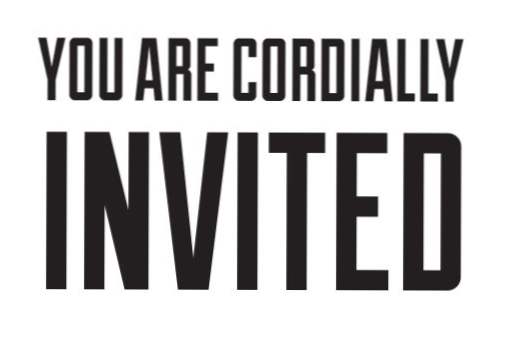
För att lägga till lite visuellt intresse här, låt oss kasta i en tjock underskrift. Rita en rad under texten och ge den en fyrpunktslag.

Det är trevligt, men det är fortfarande lite slätt. Låt oss gilla det med en andra stroke. Kasta en annan på botten och sätt stroke till en enda punkt.
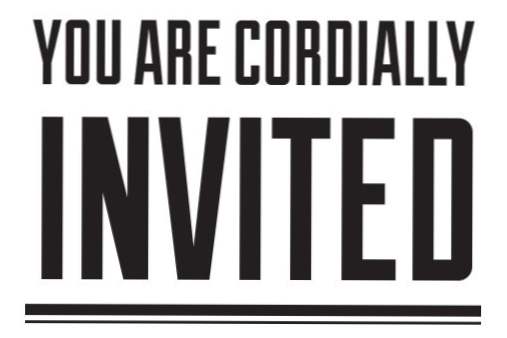
Slå det på toppen av dokumentet bredvid datumstämpeln. Överst på ditt dokument ska se ut så här:
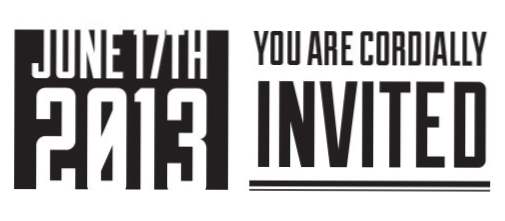
Färg
Nu när vi har några element på sidan, skulle jag vilja börja tänka på färg. Vi kan utforma hela saken i svartvitt och sedan lägga till i färg, men jag är alldeles för distraherad för sådan disciplin så låt oss hoppa framåt och göra det nu.
Endast två färger?
Kom alltid ihåg att utskriftsvärlden är drastiskt annorlunda än webbvärlden. En av de saker som du måste överväga mycket noga med utskriftsjobb är färg och hur det hänför sig till kostnader.
? Detta är ett stort beslut eftersom vi strängt begränsar våra designmöjligheter.?Kommer det att vara ett vanligt fyrafärg CMYK-utskrift? Eller kanske du vill spara lite pengar och gå med en enda färg. Vad sägs om att vi delar upp skillnaden och gör ett tvåfärgstryck? Detta är ett stort beslut eftersom vi strängt begränsar våra designmöjligheter. Att gå fram med ett tvåfärgstryck innebär att vi bara kan ha två färger och två färger i vår design. Inget annat!
I dessa fall vänder vi vanligtvis till spotfärger (). För att komma åt dessa i Illustrator, klicka på den lilla rullgardinsmenyn i rutor~~POS=HEADCOMP panel och gå till Öppna Swatch Library> Färgböcker> PANTONE + Solid Coated.
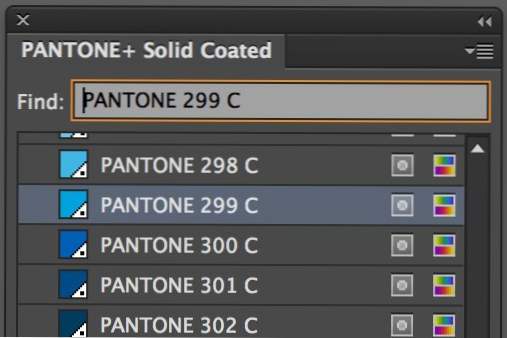
Detta borde ge ett stort galler av PANTONE-spotfärger.Byt till en listvy och sök efter PANTONE 299 C och PANTONE 7554 C. Dessa är de två färgerna som vi ska använda under hela vår design. Applicera dessa på våra befintliga element som så:

Notera: Spotfärger är endast relevanta om du får objektet att skrivas ut på en kommersiell utskriftsanläggning som är inställd för en sådan process. Din skrivbordsskrivare för hemmakontor är inte bra för den här typen av design, använd CMYK istället.
Fusk med tvåfärgsdesign
Ser bra ut hittills, men jag vill göra saker lite mer intressant. Det finns fortfarande inte så mycket variation som jag skulle vilja att det var. För att fixa det behöver vi en tredje färg. Vi kan inte göra det men för att vi använder ett tvåfärgstryck! Eller kan vi?
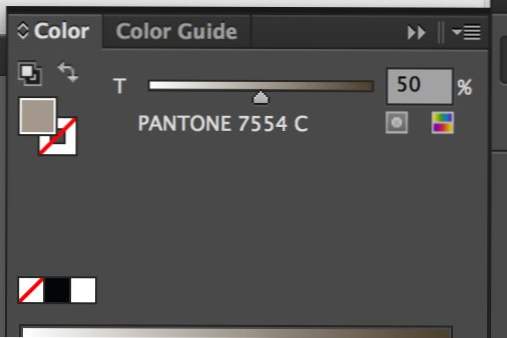
Som du kan se i bilden ovan har spotfärger en speciell färgreglage som gör att du kan ändra hur bläcket appliceras. Genom att ändra procentandelarna kan vi ändra färgens utseende utan att kräva en annan färg som ska lastas in i pressen. Ganska cool!
Med detta i åtanke, låt oss göra om våra två bitar av element. Ändra? Du är hjärtligt? linje till 50% och lämna? inbjuden? vid 100%.

Bjud in stycke
Att flytta rakt fram, det är dags att kasta i en paragraf som hälsar mottagaren av inbjudan med några detaljer om vad som händer.
För att göra detta, släppa in ett stycke med en motiverad anpassning och fyll i den med vilken text du behöver. Inbjudan till bröllopsinbjudan tenderar att vara formell, men gärna vara lättsinnad, det är din design!
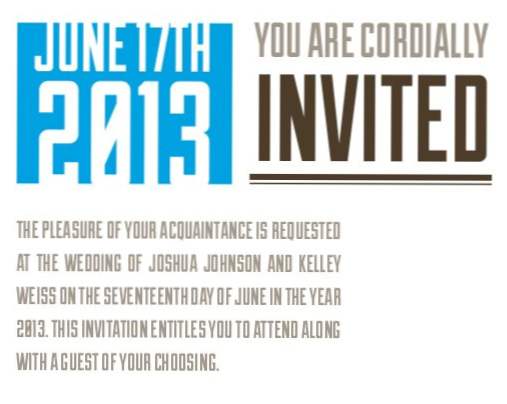
Med tanke på att vi har valt att gå med en stor bokstav, sans-serif typeface, måste vi komma ihåg att läsbarheten kommer att bli ett problem. Alla bokstäver ser på samma sätt och det är lätt att förlora din plats. För att hjälpa till här, låt oss markera viktiga delar av meddelandet med ett färgskifte.
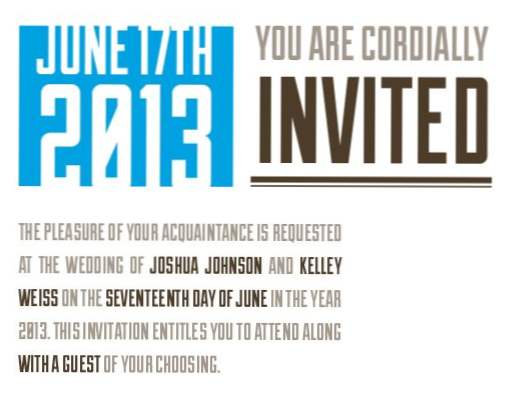
Nu står den viktigaste informationen (namn, datum och gästalternativ) ut och kan lätt lokaliseras utan att orsaka huvudvärk.
Ring Ikon
All denna text börjar bli lite monotont. Låt oss bryta upp det med en fin stor grafik. Ett foto skulle förstöra det estetiska som vi har på väg och skulle vara lite knepigt att bryta ner till två färger, så låt oss gå med en enkel ikon istället. Det matchar vår stil perfekt.
Mitt första stopp för enkla ikoner för designprojekt är The Noun Project, som är laddat med helt gratis ikoner för nästan allt du kan önska. Det bästa: du behöver inte ladda ner stora ikonuppsättningar, bara hitta ikonen du vill ha och hämta den enskilda SVG-filen.
Efter lite bläddring hittade jag ringsymbolen nedan, vilket är perfekt för vår inbjudan.
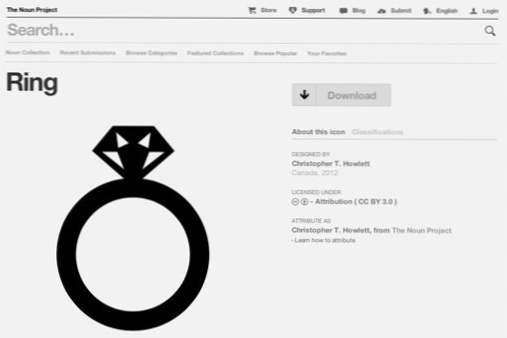
Låt oss släppa det här bredvid stycket (Illustrator hanterar SVG-filer bara bra). Använd PANTONE 299 C-färgen för ringen och skala upp den så att den passar utrymmet snyggt.
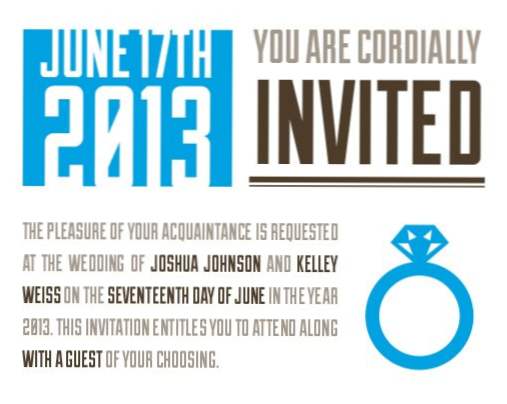
Brud & brudgummen
Fram till den här tiden har vi lagt stor vikt vid händelsen och inte tillräckligt med de faktiska människorna. Vi vill ha en fin stor bit av text som belyser de två lyckliga kärleken. Detta säkerställer att så snart du tittar på inbjudan kan du se vem som gifter sig.
Med hjälp av designstil och processer som vi redan har etablerat kan det gå ganska snabbt. Jag börjar med att skriva ut namnen och centrera dem och sedan flankera den rubriken med två andra grafik.
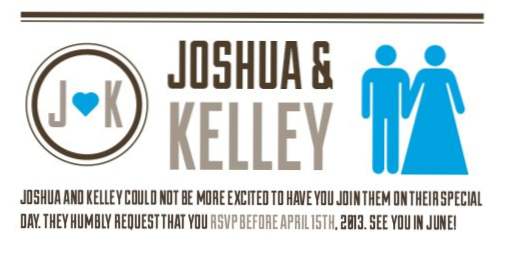
Till höger lägger vi en brud- och brudgumsymbol (eftersom vi talar om bruden och brudgummen här) och till vänster gör vi en anpassad grafik med hjälp av tvåslagsmetoden som vi har genomfört på delningslinjer och en hjärtaikon.
Vi slänger allt detta under det konstverk som vi utvecklat tidigare. Från en praktisk synvinkel är det här en bra chans att uppmuntra dina gäster att RSVP, så jag slog in en paragraf om detta också.
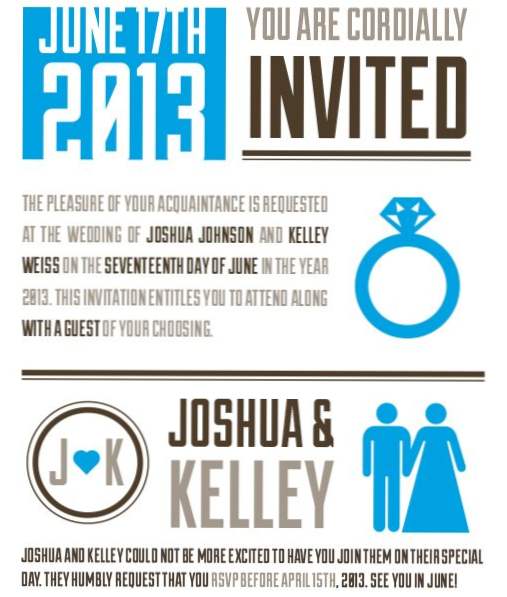
När och var?
Vi är nästan färdiga med denna inbjudan, men det finns en otroligt viktig information som vi har lämnat: när och var är ceremonin?
? Undre delen av sidan är faktiskt prime fastigheter för viktig information.?Det kan tyckas konstigt att lämna den här väsentlig informationen för sist, men längst ner på sidan är egentligen huvudfastigheter för viktig information. Dina ögon ser nästan alltid längst upp eller ner på sidan för viktiga data.
För att binda in detta med datumet, som ligger högst upp på sidan, använder vi ett av våra starkaste designverktyg: repetition. Ta omvänd stil på datumet högst upp på sidan och använd det här också:
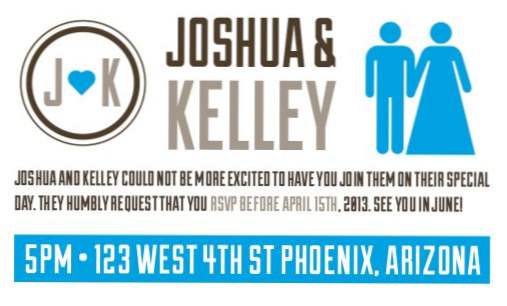
Detta är ett väldigt avsiktligt steg som visuellt knyter bo- och botten av inbjudan tillsammans genom liknande visuella signaler. De är de enda platserna på sidan som använder denna omvänd stil så att du får intrycket att de är relaterade på något sätt, även om du inte medvetet inser det.
Ladda ner det!
För att avsluta, gå bara igenom och se till att dina anpassningar ser bra ut. Det är lätt att bli slarvigt när du gör förändringar, men du vill att den färdiga produkten ska vara perfekt. Om du är för lat för att bygga din egen, oroa dig inte, du kan ha min!
Färdiga .ai och .eps filer: Klicka här för att ladda ner.
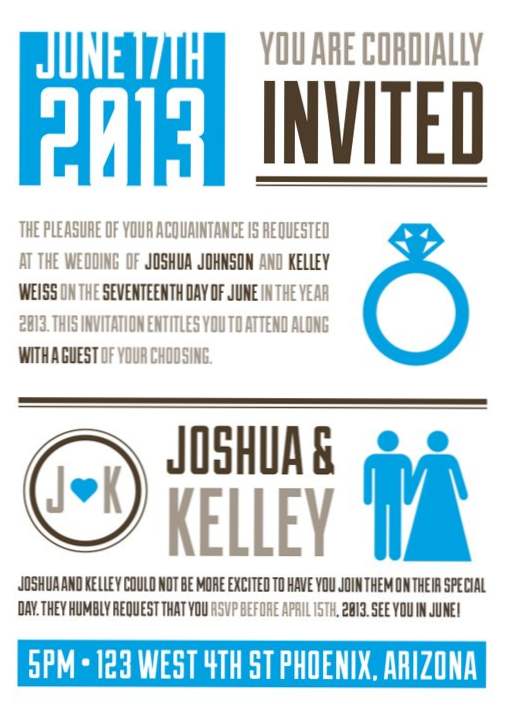
Slutsats
Idag använde vi Adobe Illustrator för att bygga en vintage typografisk bröllopsinbjudan med två fläckfärger. Slutresultatet är ganska snyggt och är ett utmärkt sätt att meddela ett bröllop till dig eller en vän. Lämna en kommentar nedan och låt oss veta vad du tycker!
Om du är på marknaden för lite mer bröllopsinbjudan inspiration, kolla in vår samling av 50 exempel på underbar design bröllop inbjudningar.

